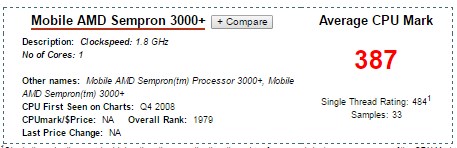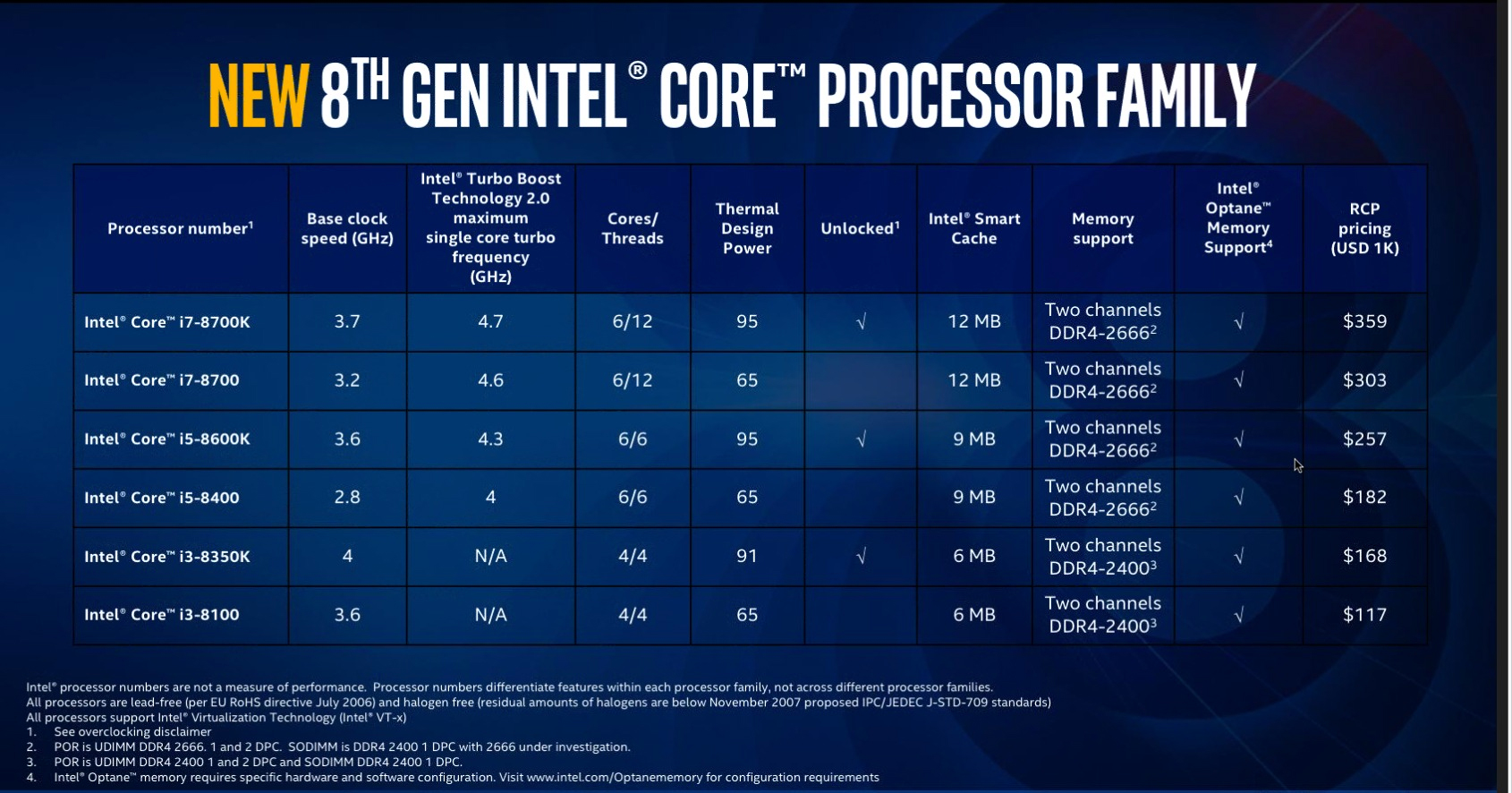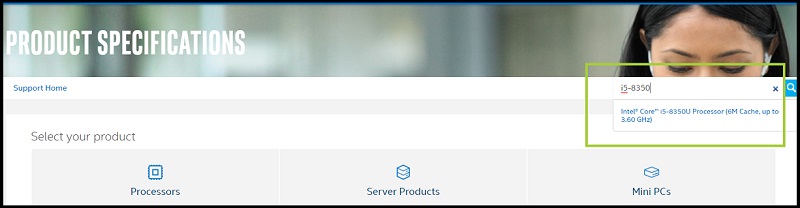Срок доставки товара в течении 1-3 дней !!!
|
|
Монитор не показывает изображение компьютер работает. Процессор включается а монитор нет
Почему компьютер включается а монитор нет
Компьютер включается, а монитор не работает.
Почему не работает монитор компьютера? На этот вопрос одним предложением ответить сложно, так как звенья цепи и их взаимосвязи, которые участвуют в отображении картинки на мониторе, достаточно запутаны и переплетены. Пропажа картинки на мониторе компьютера может быть вызвана не только нерабочим монитором, но и самой системой преобразования видеосигнала, и его передачи от компьютера до монитора. Проблемы с функционированием видеосистемы компьютера могут быть вызваны неисправностью монитора, видеокарты, поломкой материнской платы, некорректной установкой драйверов или неправильной настройкой параметров видеосистемы. В данной статье мы попробуем разобраться, с какими проблемами приходится сталкиваться пользователю если компьютер вроде бы включается, а экран монитора нечего не показывает.
Если после включения компьютера на экране отсутствует изображение. то в первую очередь проверьте, нажата ли кнопка «Power» и горит ли индикатор на панели монитора. Иногда пользователи случайно выключают монитор кнопкой на его панели, а так как он практически некогда не выключался кнопкой, то они забывают про это свойство монитора вообще, и думают, что монитор сломан.
 Кнопка «Power» на мониторе.
Кнопка «Power» на мониторе.
Если при любом положении кнопки включения/выключения монитора индикатор не меняет своего цвета или вообще не зажигается, то проблема явно в мониторе. Максимум что можно сделать в данном случае — проверить работоспособность кабеля питания (лучше всего взять заведомо рабочий от другого устройства). Можно попробовать использовать кабель от самого компьютера, предварительно выключив его кнопкой на блоке питания. Пере тем, как обесточить компьютер выключите его удержанием в течении 5-ти секунд кнопки «Power» на системном блоке с лицевой стороны. Такое выключение является более мягким и предпочтительней. После этого, можно перекинуть тумблер на самом блоке питания с тыльной стороны системного блока. Надо отметить, что некоторые блоки питания компьютеров не оборудуются тумблером обесточивания, соответственно его может и не быть на тыльной стороне компьютера. Если смена кабелей не помогла зажечь кнопку «Power», проблема кроется внутри корпуса монитора и лучше сразу обратиться в сервисный центр по ремонту мониторов.
Если индикатор реагирует на включение, но изображение не появляется, обратите внимание, изменяется ли оттенок цвета экрана монитора при включении кнопки «Power». В рабочем режиме спустя несколько секунд после включение абсолютно черный ЖК монитор делается чуть светлее. Смена из черного цвета в цвет темно серый, тоже почти черный, но посветлее, хорошо заметна, если в комнате, где установлен монитор, отсутствует освещение, то есть темно. Проверьте уровень яркости и контрастности. Иногда из-за именно этих уровней пользователь не видит картинки и думает, что монитор сломан, а над ним просто кто-то пошутил, убрал все уровни в ноль. У некоторых мониторов при включении в отсутствии видеосигнала с компьютера, выскакивает дежурное сообщение об отсутствии сигнала .
Если Ваш монитор подает признаки жизни при включении или показывает дежурные сообщения об отсутствии видеосигнала с видеокарты компьютера, то есть монитор работает, но не показывает привычные картинки загрузки BIOSа или загрузки Windows, то возможны следующие неисправности:
Кабель видеосигнала монитора вышел из строя, поэтому монитор не включается, а системный блок работает. На монитор через VGA кабель не подается сигнал, а монитор, не видя сигнала с компьютера, соответственно не включает экран и нечего не отображает. Внимательно осмотрите кабель, по которому идет сигнал от системного блока. Особое внимание уделите штырькам на разъеме — они нередко гнуться и являются причиной пропажи сигнала. При выравнивании погнутого штырька проявляйте максимальную осторожность — ломаются они очень легко. Опят таки попробуйте использовать рабочий видеокабель для подключения проблемного монитора. При замене кабеля не забудьте полностью выключить компьютер и монитор соответственно.
 Классический VGA кабель на 15 контактов (D-Sub 15).
Классический VGA кабель на 15 контактов (D-Sub 15).

Монитор не горит при загрузке компьютера и при этом в системном блоке установлено две видеокарты. Если в системе присутствуют два видеоадаптера, то есть две видеокарты, попробуйте подключить монитор к разъему другой видеокарты. Есть вероятность, что в настройках BIOS неправильно указано первичное устройство, куда нужно выводить видеосигнал. Число видеокарт в компьютере легко определить, посчитав видеовыходы на тыльной части системного блока. Опцию, куда направлять видеосигнал, можно изменить в настройках BIOS.
 Две видеокарты.Вид с тыльной стороны компьютера.
Две видеокарты.Вид с тыльной стороны компьютера.
На мониторе нет изображения. потому что неисправна видеокарта. Работоспособность видеоадаптера проще проверить, подключив его к заведомо рабочему системному блоку, к рабочей материнской плате. Часть неисправностей определяется средствами самодиагностики компьютера (POST), о чем свидетельствует серия звуковых сигналов после старта компьютера. Если после вставки тестируемой видеокарты в рабочий системник, тест BIOSа выдает серию звуковых сигналов, следовательно, видеокарта неисправна. Будьте внимательны перед тем, как вставить тестируемую видеокарту в рабочий системный блок, не все видеокарты одинаковы и не все подходят по типу разъема к различным материнским платам. Убедитесь в том, что тестируемую видеокарту поддерживает донорский системный блок. Для этого можно почитать описание материнки и видеокарты на сайте производителя или в книжечке, которая прилагается к материнской плате.
 Видео карта вне системного блока.
Видео карта вне системного блока.
Монитор может не работать если неисправна материнская плата компьютера. При выходе из строя материнской платы процедура POST (первичный тест устройств при включении компьютера, при старте BIOS) может не проходить и не выдавать не каких сигналов. Об успешном завершении процедуры самодиагностики, обычно свидетельствует один короткий сигнал встроенного динамика, если его нет, то скорей всего дело в материнской плате. Если сигналы отсутствуют вообще, нет, не короткого сигнала, не серии сигналов сообщающих об отсутствии или неисправности видео карты, то скорей всего сломалась сама материнская плата. При поломке материнской платы куллеры компьютера могут исправно вращаться, эмитируя вроде бы правильную работу системного блока. При поломке материнской платы поможет скорей всего только сервис по ремонту компьютеров.
Монитор не включается, хотя компьютер шумит при включении питания. Возможно неполадки в процессоре. При выходе из строя процессора, на мониторе при включении компьютера нет изображения, но куллеры крутятся исправно, как будто компьютер работает. Материнская плата может выдавать определенную серию звуковых сигналов, сообщая о нерабочем процессоре, а может и не выдавать, здесь, раз на раз не приходится.
Этак у вас включается компьютер, а монитор не показывает изображение. При этом, Вы уверенны в своих силах и Вас есть опыт ремонта компьютера, Вы представляете себе, как устроен компьютер и какая его часть за что отвечает, то вполне можете попробовать отремонтировать его самостоятельно, без помощи компьютерного сервиса. Но если Вы не уверенны в своих действиях и плохо понимаете, что Вам нужно заметить в системном блоке, то вместо ремонта или замены одной части компьютера, Вам, возможно, придется ремонтировать две, а может три или четыре части, которые Вы повредите своими неумелыми действиями.
При включении компьютера не включается монитор

Никто не застрахован от ситуации, когда при включении компьютера монитор не включается, оставаясь темным и безжизненным. Есть несколько причин, разобравшись в которых, вы сможете победить проблему.
Почему не работает монитор?
Итак, почему не включается монитор, а процессор работает в обычном режиме? Причин может быть несколько:
- У монитора отсутствует питание. Возможно, у вас банально отошел провод питания. Проверьте как у розетки, так и в месте входя кабеля в монитор. Если не помогло, попробуйте подключить монитор другим кабелем – вероятно, проблема именно в нем. Если у монитора желтая или красная лампочка так и не загорелась, проблема не в питании.
- Плохое соединение между монитором и блоком питания. Иногда соединительный кабель между этими двумя узлами подключен неправильно или отходит. Проверьте правильность соединения и попробуйте использовать другой кабель.
- Проблемы в настройках. Иногда причиной, из-за которой монитор не включается, становится сбой в настройках изображения: неправильно установлены разрешение монитора, частота и т.д. Попробуйте подключить монитор к другому разъему или войдите в безопасный режим и сбросьте настройки.
- Плохой контакт видеокарты и разъема иногда становится причиной того, что монитор не включается с первого раза. Плохой контакт можно устранить самостоятельно, для этого нужно открыть корпус системного блока и открутить винт, удерживающий видеокарту, извлечь ее и протереть разъем сухой тканью. После этого вновь плотно вставить ее в разъем и присоединить монитор.
- Если монитор включается при включении компьютера через раз, причиной могут быть вздувшиеся конденсаторы, перегоревшие предохранители, транзисторы и прочие элементы на платах блока питания монитора. Если вы не имеете опыта самостоятельного ремонта, лучше обратиться в сервис за квалифицированной помощью.
Проблемы с блоком питания
Есть ситуации, когда неисправность касается не монитора. Например, при включении компьютер пищит и не включается монитор. Звуковые сигналы BIOS могут отличаться – звучать одним протяжным звуком, повторять короткие сигналы 2, 3 и даже 7 раз подряд. И чтобы понимать причины, нужно знать обозначения BIOS-сигналов.
Включаясь, компьютер проверяет все подключенное оборудование. Если все в норме, происходит обычная загрузка, и экран загорается, как положено. Но если компьютер отказывается загружаться дальше, пищит и монитор остается темным, вам нужно посчитать сигналы динамика и сопоставить их с версией своего BIOSа. После нахождения проблемы, устранить ее и попробовать загрузить компьютер снова.
Не включается экран ноутбука
Когда ноутбук включается, но монитор не работает, причины могут крыться в неисправности видеокарты, матрицы или шлейфа. Если попробовать подключить к ноутбуку другой монитор, можно точнее определить, в чем проблема.
Итак, если при присоединении другого монитора изображение появилось, причина – в неисправности матрицы или шлейфа, видеокарта же находится в норме. Но если дополнительный экран остается черным, можно сделать вывод, что проблема в видеокарте, материнке или в других компонентах.
Во втором случае лучше всего обратиться за помощью в сервисный центр. Иногда для решения проблемы достаточно сбросить настройки БИОСа ноутбука и/или материнской платы или переустановить модуль оперативной памяти. Делать это самостоятельно нужно лишь в случае, когда вы полностью уверены в своих умениях.
Надеемся, что эти советы помогут вам решить проблему черного экрана и продолжить работу на своем компьютере или ноутбуке.
Из-за чего не включается монитор и как с этим справиться?
Каждый оказывался в подобной ситуации: распланировав работу за компьютером, предвкушая приятный вечер с просмотром любимого фильма или совместной онлайн-игры с друзьями, в самый неподходящий момент можно обнаружить проблему — не включается монитор! Экран предательски остаётся чёрным, а сам монитор не подаёт никаких признаков жизни. В такие моменты даже может возникнуть небольшая паника — что делать? Проект горит, а работать невозможно!

Если не загорается экран, может возникнуть как программный, так и аппаратный сбой
Действительно, проблема может быть серьёзной. Однако, прежде чем бежать в ближайший компьютерный сервис с монитором в охапку, а то и с целым системным блоком, стоит узнать, почему не включается монитор, а также можно ли предпринять какие-то меры на месте. Возможно, этого будет достаточно?
Монитор не включается — что не так?
Есть целый комплекс причин, по которым при включении компьютера на экране можно так и не дождаться изображения. Рассмотрим самые распространённые причины:
- Отсутствует подключение к сети.
- В продолжение предыдущей причины — кабель неправильно подсоединён в гнездо компьютера.
- «Забарахлили» настройки.
- Подвёл драйвер.
- Отказала видеокарта.
- Неисправность монитора.
- Дело в материнской плате.
- Запылённый системный блок.
- Виновата операционка.

Отсутствует подключение к сети
Нередко пользователи не обращают внимания на состояние проводов компьютера, которых и без того великое множество. Именно это и может послужить причиной перебоев в питании монитора — при перемещении оборудования с места на место, натяжении проводов, при попытке их распутать возможно отключение монитора от сети. Что делать: необходимо в первую очередь проверить включение кабеля в розетку, а с обратной стороны — соединение с монитором. Возможно, потребуется замена кабеля. Если же при запуске лампочка на мониторе загорается, а экран по-прежнему нет, то следует продолжить поиск причин.

Кабель неправильно подсоединён в разъём системного блока
Здесь возможны два варианта: при включении выбрано не то гнездо и кабель неплотно прикручен. Что делать? В системном блоке может присутствовать две видеокарты — интегрированная и дискретная. В таком случае понадобится вторая, разъём которой обычно находится ниже. При проверке плотности соединения нужно раскрутить фиксирующие болты и снова, уже правильно подсоединить кабель к системному блоку.

«Забарахлили» настройки
Когда в работе компьютера возникают сбои, то это отражается и на работе монитора. В виде его «не работы». Что делать? Если причины в этом, то можно исправить ситуацию, использовав другой разъём или безопасный вход, чтобы сбросить имеющиеся настройки и позволить монитору включиться. Кроме того, при наличии в системном блоке двух видеокарт, нужно убедиться в настройках BIOS, что интегрированная карта находится в отключенном состоянии.

Подвёл драйвер
Так бывает, если недавно для видеокарты компьютера была установлена новая программа, или драйвер был обновлён. Тогда видеокарта может «не договориться» с новым ПО. Что делать? Придётся удалить обновление и оставить в работе прежний драйвер.

Отказала видеокарта
Повреждения могут быть из-за механического вмешательства во внутреннее устройство системного блока. Например, из-за чистки компьютера или в результате съёма видеокарты и неудачном помещении её обратно. Как следствие, возможны нарушения в её работе. Что делать: нужно будет её заново переустановить.
Если это уже сделано, но по-прежнему не включается монитор, тогда проблема может быть в самой видеокарте. Чтобы в этом убедиться, нужно подсоединить карту к другому разъёму материнской платы. При этом монитор подключается к интегрированной карте, предварительно изъяв из компьютера дискретную.
Неисправность монитора
Попытки диагностики неисправности самого монитора также способны помочь разобраться с проблемами при его включении. В частности, проверка настроек покажет, где оплошность при подключении или неисправность в силу разных причин. После чего можно что-то делать в определённом направлении.

Дело в материнской плате
При неисправности материнской платы экран ничего не покажет, хотя компьютер начнёт свою работу. Когда возникают подозрения на нерабочую материнскую плату, нужно забраться в системник и тщательно её изучить. Возможно, место соединения видеокарты повреждено. Тогда понадобится другая видеокарта, после установки которой следует проверить наличие изображения на экране. Но есть и другой вариант развития событий, когда непосредственно материнская плата подлежит замене, что и придётся сделать.

Запылённый системный блок
Многие не знают, что необходимо содержать в чистоте не только компьютерный стол, мышь, клавиатуру и экран монитора, но и регулярно наводить порядок внутри системного блока. Вы спросите: зачем, там же полностью закрытое пространство? Не совсем. Корпус системника имеет отверстия, которые служат для вентиляции «внутренностей» компьютера. К тому же постоянно работающий куллер «нагнетает обстановку», что способствует проникновению и скапливанию пыли на частях компьютера.

Как очистить компьютер от пыли? Элементарно — пылесосом. Он есть в любой квартире, так что воспользоваться этим полезным бытовым прибором не составит труда. А вот пользу принесёт огромную! Главное, правильно пылесосить — аккуратно, не касаясь элементов системы. Когда вся пыль собрана, можно смело приниматься за индивидуальную чистку материнской платы. С помощью обычного канцелярского ластика для карандашей (именно! не для ручек!). Материнскую плату при этом надо отсоединить.
Виновата операционка
Если проблемы в операционной системе компьютера, то здесь также возможны варианты. Например, монитор при включении показывает систему BIOS, но дальше не работает, хотя звук загрузки присутствует. Или если в систему проникли вирусы, а также при установке новых программ, затрагивающих функционирование видеокарты. Что делать: здесь нужно будет разбираться с каждой такой причиной в отдельности.

При загрузке BIOS, но отсутствии звукового сопровождения, бывает достаточно перезагрузки.
Если уже приходилось делать всё вышеперечисленное, то лучше всего будет проверить, рабочий ли монитор, для чего подсоединить его к ноутбуку или видеоплейеру. В случае если при присоединении к видеоплейеру монитор работает, то проблема соответственно в видеокарте или настройках компьютера. В противном случае — монитор неисправен и подлежит ремонту у специалистов. Точно также, при подключении другого монитора: если он не показывает, то надо разбираться с компьютером, если изображение есть, то неполадки в самом мониторе.
Возможно окисление металлических контактов кабеля. Солевые «наплывы» и шероховатости хорошо убираются при помощи спирта. Действовать следует аккуратно, чтобы не навредить подвижной и гибкой структуре. Деформированные штырьки нужно будет выровнять шилом или булавкой. Если справиться с этой проблемой не удалось без потерь, то, к сожалению, придётся заменить кабель. И если уж выбирать новый, то, для предотвращения окисления в будущем, с позолоченными контактами.

Так или иначе, если при включении монитор всё-таки отказывается работать, то он однозначно неисправен и подлежит ремонту либо вовсе замене. Но не стоит отчаиваться. Это не означает, что весь компьютер вышел из строя. Всегда можно попытаться устранить поломку или воспользоваться временно другим монитором или компьютером. А сломанным монитором займётся мастер по ремонту компьютерной техники.
Источники: http://delbug.ru/sovety_kompyuter/1/13, http://womanadvice.ru/pri-vklyuchenii-kompyutera-ne-vklyuchaetsya-monitor, http://nastroyvse.ru/devices/comp/ne-vklyuchaetsya-monitor.html
it-radar.ru
Нет изображения на мониторе, а компьютер работает, причины
Довольно распространенной проблемой, с которой сталкиваются многие пользователи персональных компьютеров, является отсутствие изображения на экране монитора притом, что системный блок функционирует на первый взгляд абсолютно нормально. В статье речь пойдет о том, как произвести диагностику без помощи специалистов, какие компоненты устройства необходимо проверить и как решить возникшую проблему.


В статье рассматривается конкретная ситуация, когда процессор запускается стандартно: горят все индикаторы, работают все вентиляторы, прошел характерный пост-сигнал, после которого начинается запуск операционной системы, но монитор не выдает какого-либо изображения. Проверку необходимо осуществлять в определенной последовательности, поскольку существуют более распространенные причины неполадок и наоборот.
- В первую очередь необходимо проверить, корректно ли подключены кабели. Естественно вначале стоит проверить кабель, который осуществляет подачу электрической энергии для функционирования дисплея. Если же он не поврежден и подключен правильно, розетка, с которой он соединяется, также исправна и в разъеме на мониторе (если кабель не впаян) нет дефектов, то следует перейти к видеокабелю. Чаще всего для передачи видеосигнала используется кабель VGA, а в последнее время становится популярным стандарт HDMI, однако разъемы для него имеются исключительно в самых новых моделях мониторов. Этапы проверки данного компонента мало чем отличаются от предыдущего. Если причина неполадки была найдена, и она заключалась в одном из кабелей, то решить ее можно довольно просто – заменить или починить дефектный шнур.






- Так как этап подачи изображения на экран наступает еще при запуске BIOS, проблема вполне может скрываться там. Естественно при отсутствии изображения поменять какие-либо настройки будет проблемно, но вот сбросить их можно. Для этого потребуется открыть системный блок и вытащить батарейку, находящуюся на материнской плате. Многие даже не догадываются о ее существовании, а на самом деле такая «кроха» хранит в себе важнейшие настройки BIOS и в случае ее отсутствия компьютер каждый раз запускается со значениями по умолчанию. Достать ее необходимо всего на несколько минут и затем вернуть на место. Возможно, проблема будет решена.


- Далее необходимо проверить работоспособность и корректность установки оперативной памяти. Достать платы из системного блока труда не составит, а функционал их в компьютере настолько обширен, что вполне возможно монитор не получает изображения именно из-за сбоя в данном компоненте. Можно скомбинировать данное действие с извлечением батарейки, поскольку займет все не более 5 минут. Платы оперативной памяти необходимо не только вытащить, но и очистить от пыли (не руками!). Лучше использовать салфетку, которая не оставит волокон на контактах. Также стоит почистить и гнезда для установки плат.


- Далее необходимо проверить работоспособность видеокарты, поскольку это важнейшее устройство, которое отвечает за подачу видеосигнала на монитор, за качество изображения, а также за производительность всего, что функционирует в непосредственном контакте с видеоизображением. В первую очередь необходимо отсоединить данное устройство и очистить его от пыли. Далее проверяем пластину, на которой нанесены все контакты, резисторы, транзисторы и т.д., если на нем имеются темные пятна, то это свидетельствует о неоднократном перегреве устройства, что могло привести к возникновению неполадок. Проблема оперативно может быть решена заменой видеокарты или подключением кабеля в другой разъем, если в компьютере имеется дискретный видеоадаптер (встроенный в материнскую плату). Ремонт же нерабочего устройства могут выполнить только в сервисном центре. В конце концов, для возвращения компьютеру полной функциональности придется через время прибрести новую видеокарту, возможно, с лучшими техническими характеристиками, что станет еще и обновкой для компьютера.


- Скрываться неполадка может и в блоке питания (БП), поскольку данное устройство подает электрический ток, предварительно преобразовывая его, на все устройства в компьютере. Соответственно, неисправность БП может привести к тому, что визуально компьютер будет запускаться, но тока будет хватать лишь на раскрутку кулеров и мигание индикаторов. В это же время видеокарта просто не будет начинать свою работу синхронно с остальными компонентами. Проблема решается также заменой или ремонтом в сервисном центре.


- Банальной может быть проблема вызванная запылением основных функциональных частей компьютера. Очищать компьютер и вовсе рекомендуется регулярно, поскольку запыленные контакты могут не срабатывать при запуске, запыленные кулеры не будут эффективно охлаждать устройства, а запыленная видеокарта в определенный момент и вовсе может перегореть. Очистку можно выполнять при помощи обычной кисточки и пылесоса на слабой мощности, либо с использованием компрессора или баллончика со сжатым воздухом.


- Если все вышеописанные способы не дали ожидаемого результата, то последним этапом проверки должна стать оценка работоспособности материнской платы и (крайне редко) процессора. Самостоятельно человек, не обладающий определенным набором знаний в электротехнике, вряд ли сможет решить проблему и выполнить диагностику. Конечно, можно перепаять вышедшие из строя конденсаторы, но не более того. Если неисправность затаилась именно в одном из указанных компонентов, то обращаться придется в сервисный центр.




Обычно все процедуры, описанные в данной статье, при последовательном их проведении помогают справиться с указанной проблемой. Главное соблюдать инструкцию, поскольку любая мелочь может на самом деле блокировать подачу видеосигнала на монитор. Если же проблема не решается, то стоит обратиться в сервисный центр, т.к. выполнять ремонтные работы должны специалисты. Естественно, если это не касается ремонта электрического кабеля, который может быть выполнен любым технически подкованным хозяином.
РЕКОМЕНДУЕМ ДЛЯ ЧТЕНИЯ
it-increment.ru
Что делать если экран компьютера не включается
При включении компьютера не включается монитор

Никто не застрахован от ситуации, когда при включении компьютера монитор не включается, оставаясь темным и безжизненным. Есть несколько причин, разобравшись в которых, вы сможете победить проблему.
Почему не работает монитор?
Итак, почему не включается монитор, а процессор работает в обычном режиме? Причин может быть несколько:
- У монитора отсутствует питание. Возможно, у вас банально отошел провод питания. Проверьте как у розетки, так и в месте входя кабеля в монитор. Если не помогло, попробуйте подключить монитор другим кабелем – вероятно, проблема именно в нем. Если у монитора желтая или красная лампочка так и не загорелась, проблема не в питании.
- Плохое соединение между монитором и блоком питания. Иногда соединительный кабель между этими двумя узлами подключен неправильно или отходит. Проверьте правильность соединения и попробуйте использовать другой кабель.
- Проблемы в настройках. Иногда причиной, из-за которой монитор не включается, становится сбой в настройках изображения: неправильно установлены разрешение монитора, частота и т.д. Попробуйте подключить монитор к другому разъему или войдите в безопасный режим и сбросьте настройки.
- Плохой контакт видеокарты и разъема иногда становится причиной того, что монитор не включается с первого раза. Плохой контакт можно устранить самостоятельно, для этого нужно открыть корпус системного блока и открутить винт, удерживающий видеокарту, извлечь ее и протереть разъем сухой тканью. После этого вновь плотно вставить ее в разъем и присоединить монитор.
- Если монитор включается при включении компьютера через раз, причиной могут быть вздувшиеся конденсаторы, перегоревшие предохранители, транзисторы и прочие элементы на платах блока питания монитора. Если вы не имеете опыта самостоятельного ремонта, лучше обратиться в сервис за квалифицированной помощью.
Проблемы с блоком питания
Есть ситуации, когда неисправность касается не монитора. Например, при включении компьютер пищит и не включается монитор. Звуковые сигналы BIOS могут отличаться – звучать одним протяжным звуком, повторять короткие сигналы 2, 3 и даже 7 раз подряд. И чтобы понимать причины, нужно знать обозначения BIOS-сигналов.
Включаясь, компьютер проверяет все подключенное оборудование. Если все в норме, происходит обычная загрузка, и экран загорается, как положено. Но если компьютер отказывается загружаться дальше, пищит и монитор остается темным, вам нужно посчитать сигналы динамика и сопоставить их с версией своего BIOSа. После нахождения проблемы, устранить ее и попробовать загрузить компьютер снова.
Не включается экран ноутбука
Когда ноутбук включается, но монитор не работает, причины могут крыться в неисправности видеокарты, матрицы или шлейфа. Если попробовать подключить к ноутбуку другой монитор, можно точнее определить, в чем проблема.
Итак, если при присоединении другого монитора изображение появилось, причина – в неисправности матрицы или шлейфа, видеокарта же находится в норме. Но если дополнительный экран остается черным, можно сделать вывод, что проблема в видеокарте, материнке или в других компонентах.
Во втором случае лучше всего обратиться за помощью в сервисный центр. Иногда для решения проблемы достаточно сбросить настройки БИОСа ноутбука и/или материнской платы или переустановить модуль оперативной памяти. Делать это самостоятельно нужно лишь в случае, когда вы полностью уверены в своих умениях.
Надеемся, что эти советы помогут вам решить проблему черного экрана и продолжить работу на своем компьютере или ноутбуке.

Что делать, если при включении компьютера не включается монитор?
Действительно, это уже сложный случай, когда при включении компьютера не включается монитор. Как без монитора-то?
В принципе, у этой проблемы есть несколько разных вариаций — помимо того, что возникли неполадки в самом мониторе, нарушения могут быть и в различных узлах ПК. Сегодня я расскажу о самых распространенных причинах и «симптомах» болезни, когда вы включаете свой ПК, а монитор вообще никак на это не реагирует.

Первая заметка
Вы включаете компьютер, но на экране нет изображения. Для начала убедитесь, а включена ли кнопочка под названием «Power» на мониторе, заодно: горит ли маленький индикатор на самом мониторе? Случайным движением можно отключить монитор и не заметить этого! Если вы уже сто раз нажали на кнопку «Power», а индикатор так и не загорелся (либо не меняет свой цвет), значит, дело определенно в самом мониторе.
Что тут можно посоветовать? Проверить функциональность питающего кабеля монитора, например. Иногда пользователь не видит картинки, так как нарушилась яркость и контрастность работы монитора. Может быть, так пошутил его приятель и установил все показатели экрана на нули.
Вторая заметка
Монитор не включается, хотя системный блок работает. В этом случае определенно — выше из строя кабель видеосигнала монитора. Сам кабель может быть без повреждений, но если хотя бы один штырек в разъеме погнулся — монитор не сможет распознать сигналы, идущие от системного блока.

Третья заметка
Монитор не работает, но в ПК установлено две видеокарты. В этом случае решение проблемы будет простое — переподключиться к другой видеокарте. Может быть, сбились настройки в БИОС и было неверно указано первичное устройство для вывода изображения на монитор.
Четвертая заметка
Монитор не показывает изображение, так как неисправна видеокарта. Этот вариант проблемы не стоит сбрасывать со счетов. Стоит проверить на работоспособность видеоадаптер.
Пятая заметка
Не работает монитор, так как в материнской плате возникли неполадки. Если появились нарушения в работе материнской платы, то некоторые из них затрагивают и вывод изображений на экран. Это один из самых сложных случаев, разобраться в котором может только специалист.

Шестая заметка
Компьютер шумит, но монитор не включается. Может быть, это происходит из-за сбоев в самом процессоре. Кулеры в ПК крутятся и шумят, создавая видимость работы, но на самом деле процессор вышел из строя.
Заключение
Итак, друзья, как видите, если при включении компьютера не включается монитор — причин тому может быть несколько. Самые простые (типа случайного отключения монитора или замены питающего кабеля) любой пользователь может устранить самостоятельно. Однако когда дело касается материнской платы или других серьезных компонентов системного блока, самому лучше не пытаться «произвести осмотр», а доверить дело специалисту сервисного центра.
Почему не включается монитор и что делать?
Однажды вы включаете свой компьютер, и вроде бы всё хорошо, системный блок запущен, но экран монитора не работает. Что делать в этой ситуации и как разрешить проблему – мы расскажем вам в нашей статье.
Для начала стоит сказать несколько слов о диагностике. Очень важно в данном случае определить характер проблемы. Если же при включении компьютера монитор никак не реагирует – то это означает, что на него не поступает сигнал с компьютера, если же монитор реагирует на включение компьютера, индикатор показывает связь с ним, то проблема либо в видеокарте, либо с самим монитором. Если же не происходит загрузка самой системы, при этом на мониторе также не отображается загрузка BIOS, то причина в работе самого компьютера.
После такого анализа переходите к поиску причин отсутствия изображения на мониторе и решению данной проблемы.

Почему не работает монитор?
Далее эксперты сайта Masterservis24.ru расскажут вам о том, какие чаще всего бывают причины, по которым не включается монитор или на мониторе нет изображения.
- Отсутствие питания монитораВ самую первую очередь проверьте питание монитора от электросети. Когда монитор подключён к сети — на нём должна гореть лампочка жёлтого или красного цвета. Проверьте вилку подключения кабеля к розетке и подключение кабеля питания к самому монитору. Также можно попробовать подключить монитор с помощью другого кабеля питания. Если же всё подключено и горит лампочка питания, то проблема не в питании.
Наряду с этим рекомендуем также проверить и правильность подключения в сам разъём, для этого извлеките и заново вставьте кабель подключения, как в системном блоке, так и в самом мониторе. Существует вероятность того, что соединительный кабель может выйти из строя, поэтому попробуйте подключить монитор к компьютеру с помощью другого кабеля.
Если у вас имеются 2 видеокарты, то убедитесь, что в настройках BIOS отключена интегрированная видеокарта.

В случае если проблема не будет решена, или до этого вы не проводили никакие роботы в системном блоке, то попробуйте подключить карту в другой разъём материнской платы, а если есть интегрированная – подключите монитор к ней, предварительно вытащив дискретную карту, чтобы проверить сам монитор. Возможно, что произошла поломка самой видеокарты.
Может быть, что сломался сам монитор, это также встречается. При этом не стоит сильно расстраиваться, так как если монитор не включается, то это не так плохо как в случае проблем с матрицей экрана.
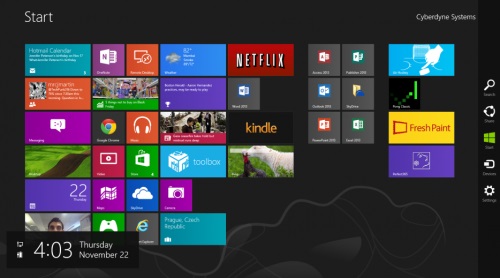
Когда монитор отображает загрузку BIOS, но после этого появляется чёрный экран, и нет звука запуска ОС, то переустановите систему.
Если монитор не будет работать и после всех произведённых действий, то попробуйте его подключить к ноутбуку или видеоплееру, чтобы проверить его работоспособность. Если монитор работает при подключении к видеоплееру и не включается при работе с компьютером — то проблема в видеокарте или в других комплектующих компьютера. Если же при подключении к другому устройству монитор не работает – несите его в ремонт. Также можно попробовать подключить другой монитор к компьютеру или современный телевизор, если изображение будет – проблема в вашем мониторе, если нет – то проблему ищите в комплектующих компьютера.
Желаем успехов в решении данной проблемы, а если же у вас не получилось её решить, то наши специалисты помогут в этом.
Источники: http://womanadvice.ru/pri-vklyuchenii-kompyutera-ne-vklyuchaetsya-monitor, http://www.srvcomp.ru/blog/neispravnosti/chto-delat-esli-pri-vklyuchenii-kompyutera-ne-vklyuchaetsya-monitor/, http://masterservis24.ru/104-pochemu-ne-vklyuchaetsya-monitor-i-chto-delat.html
it-radar.ru
Что делать, если при включении компьютера не включается монитор?
Действительно, это уже сложный случай, когда при включении компьютера не включается монитор. Как без монитора-то?
В принципе, у этой проблемы есть несколько разных вариаций — помимо того, что возникли неполадки в самом мониторе, нарушения могут быть и в различных узлах ПК. Сегодня я расскажу о самых распространенных причинах и «симптомах» болезни, когда вы включаете свой ПК, а монитор вообще никак на это не реагирует.

Первая заметка
Вы включаете компьютер, но на экране нет изображения. Для начала убедитесь, а включена ли кнопочка под названием «Power» на мониторе, заодно: горит ли маленький индикатор на самом мониторе? Случайным движением можно отключить монитор и не заметить этого! Если вы уже сто раз нажали на кнопку «Power», а индикатор так и не загорелся (либо не меняет свой цвет), значит, дело определенно в самом мониторе.Что тут можно посоветовать? Проверить функциональность питающего кабеля монитора, например. Иногда пользователь не видит картинки, так как нарушилась яркость и контрастность работы монитора. Может быть, так пошутил его приятель и установил все показатели экрана на нули.
Вторая заметка
Монитор не включается, хотя системный блок работает. В этом случае определенно — выше из строя кабель видеосигнала монитора. Сам кабель может быть без повреждений, но если хотя бы один штырек в разъеме погнулся — монитор не сможет распознать сигналы, идущие от системного блока.
Третья заметка
Монитор не работает, но в ПК установлено две видеокарты. В этом случае решение проблемы будет простое — переподключиться к другой видеокарте. Может быть, сбились настройки в БИОС и было неверно указано первичное устройство для вывода изображения на монитор.Четвертая заметка
Монитор не показывает изображение, так как неисправна видеокарта. Этот вариант проблемы не стоит сбрасывать со счетов. Стоит проверить на работоспособность видеоадаптер.Пятая заметка
Не работает монитор, так как в материнской плате возникли неполадки. Если появились нарушения в работе материнской платы, то некоторые из них затрагивают и вывод изображений на экран. Это один из самых сложных случаев, разобраться в котором может только специалист.
Шестая заметка
Компьютер шумит, но монитор не включается. Может быть, это происходит из-за сбоев в самом процессоре. Кулеры в ПК крутятся и шумят, создавая видимость работы, но на самом деле процессор вышел из строя.Заключение
Итак, друзья, как видите, если при включении компьютера не включается монитор — причин тому может быть несколько. Самые простые (типа случайного отключения монитора или замены питающего кабеля) любой пользователь может устранить самостоятельно. Однако когда дело касается материнской платы или других серьезных компонентов системного блока, самому лучше не пытаться «произвести осмотр», а доверить дело специалисту сервисного центра.www.srvcomp.ru
Почему компьютер включается, но нет изображения?
![]()
Реклама
В первой части статьи мы рассмотрели случай, когда компьютер не включается, кулеров не слышно, лампочки на системном блоке не горят. Сегодня мы рассмотрим случай, когда компьютер включается, кулеры крутятся, лампочки на системном блоке горят, но нет изображения. Несмотря на распостраненное мнение, что это вызвано проблемами с монитором – обычно это не так.
Итак, начнем по порядку.
1. На мониторе нет изображения. Проверьте, подается ли питание на монитор. Обычно на мониторе есть световая индикация (лампочка), показывающая питание. Если она не светится, проверьте кабель питания, который идет к монитору. Также уделите внимания кабелю, которым соединяется монитор и системный блок. При необходимости поменяйте. А на кнопку включения монитора нажимать пробовали?)) Все равно не работает? Тогда идем дальше.



- Если ваш компьютер включается, но нет изображения, то это возможно связано с BIOS вашего компьютера. Вы самостоятельно можете скинуть настройки BIOS на первоначальные. Для этого необходимо открыть крышку системного блока, найти на материнской плате батарейку, которая поддерживает CMOS (энергонезависимая память, в которой хранятся настройки BIOS) , вытащить ее, подождать минутку и вставить обратно. Возможно это поможет.

3. Проблемы с оперативной памятью. Открываем системный блок, отщелкиваем защелки и вытаскиваем модули оперативной памяти. Очищаем от пыли, аккуратно чистим ластиком контакты. На всякий случай вытаскиваем батарейку BIOS, ждем минутку, ставим все обратно и пробуем включать.

4. Неисправная видеокарта.
Отщелкиваем защелки, достаем видеокарту. Чистим от пыли, протираем контакты. Смотрим на текстолит видеокарты (платформа, на которой размещены элементы видеокарты). Если каком-то месте он сильно потемнел, имел место неоднократный перегрев видеокарты, в следствии чего она могла выйти из строя. Вытаскиваем батарейку CMOS, ждем минутку, ставим все на место и пробуем включать. Если есть заведомо исправная видеокарта – пробуем поставить ее. Если у вас имеется встроенная в материнскую плату видеокарта, пробуем подключить монитор к ней.

- Проблема с блоком питания.
Блок питания может подавать напряжение, которое годится, чтобы компьютер мог погудеть вентиляторами и и поморгать индикаторами, но совершенно недостаточное для полноценной работы. Можно замерить напряжение мультиметром, но самый адекватный (при наличии исправного блока питания) вариант – попробовать подключить заведомо исправный блок питания.

- Пыль, грязь , пролитое молоко)
Банальная, но распостраненная причина того, что компьютер включается, кулеры крутятся, лампочки на системном блоке горят, но нет изображения в пыли. Ведь большинство пользователей редко заглядывают внутрь системного корпуса (лишь когда возникают подобные проблемы))). А ведь пыль может принести много бед, вплоть до выхода компонентов компьютера из строя. Поэтому обесточиваем компьютер, аккуратно вытаскиваем видеокарту, оперативную память, платы расширения из разъемов и чистим все от пыли кисточкой и пылесосом. Можно также использовать компрессор либо сжатый воздух в баллончике.

- Неисправные периферийные устройства.
Смотрим пункт 10 из первой статьи «Почему не включается компьютер» — “неисправные периферийные устройства” и поступаем аналогичным образом.
8. Материнская плата и процессор
Если предыдущие шаги не помогли, возможно причиной тому материнская плата либо (крайне редко) процессор. Самостоятельно здесь вы врядли что-то сделаете, максимум перепаяете конденсаторы (если они вздулись), и, если владеете навыком пайки. Рекомендации насчет подбора материнской платы можно посмотреть в первой части статьи.


Если вы слышите как Ваш компьютер пищит при включении, то узнать, что означает этот писк вы сможете в 3 части статьи “Компьютер пищит и не включается – cигналы BIOS”
Также стоит посмотреть — «Почему компьютер не включается»
Подписывайтесь на нас в соцсетях, чтобы не пропустить важную информацию из мира IT : 

misterit.ru
Монитор не показывает изображение компьютер работает. Почему не работает. It-Teach.ru
Редактировать | Профиль | Сообщение | ICQ | Цитировать | Сообщить модератору djkupedonПроверяли в сервис-центре при тебе? Пускай при тебе проверят. Возил только видеокарту или весь системник? Проблема появилась при замене старой видюхи на эту или же раньше работало, а в одно прекрасное утро перестало? Приведите параметры системника - плата, проц, какие еще устройства стоят, мощность БП. Включаете компьютер, на монитор сигнала нет, а системник что делает? Есть ли активность HDD? ну типа операционку он грузит на заднем плане или нет?
krukov51Иногда лучше жевать, чем говорить.
----------В правильно поставленном вопросе всегда содержится 50% ответаВсе будет так, как должно быть. Даже если будет иначе.
Возил монитор с видухой в сервис-центр, там проверили - всё работает. Что это может быть? (монитор BENQ, а видуха HD2900Pro)
допускаю вариант, что не обманули в центре и действительно все рабочее. твоя ошибка в том, что надо было везти не видео отдельно, а весь системник. И давай ответы на вопросы: Цитата:
Проблема появилась при замене старой видюхи на эту или же раньше работало, а в одно прекрасное утро перестало? Приведите параметры системника - плата, проц, какие еще устройства стоят, мощность БП. Включаете компьютер, на монитор сигнала нет, а системник что делает? Есть ли активность HDD? ну типа операционку он грузит на заднем плане или нет
Редактировать | Профиль | Сообщение | ICQ | Цитировать | Сообщить модератору У меня возникла такая же проблема( не отображается на экране ничего после включения компа) после замены видеокарты GeForce 6200 на MX4; драйверы видеокарты не были предварительно удалены, обратная замена видеокарты не дала положительного результата. Подскажите, пожалуйста,как можно решить данную проблему.
на экране ничего после включения компа
No signal ditected
Редактировать | Профиль | Сообщение | ICQ | Цитировать | Сообщить модератору winkill32Даже этого нету=( Совсем забыл спикер еще пищит, что то похоже на один длиный писк, второй короткий, один длиный писк, трудно понять видимо медведь наухо наступил.
Компьютер включается, но нет изображения
Приветствую вас на моем портале «Компьютерной помощи ». Сегодня у нас речь пойдет о том, почему компьютер включается, но нет изображения. Эта проблема достаточно распространенная, и я уже не раз писал о том, как исправить данную ситуацию. (читайте в рубрике «Восстановление работы компьютера » все что связано с черным экраном при загрузке) Появиться она может как на ПК так и на ноутбуке, но давайте мы сегодня рассмотрим данную проблему на компьютере.

Итак, давайте для начала перечислим все причины, из за которых компьютер включается но нет изображения, а уже потом рассмотрим каждую из них в отдельности. Поехали!
А теперь, обо всем по порядку.
Требуется чистка компьютера от пыли.

Компьютер включается, но на мониторе нет изображения в 90% случаев именно из-за того, что ему срочно требуется чистка компьютера от пыли. Также, заодно советую поменять термопасту и смазать вентиляторы . если это необходимо. В первую очередь перестает работать оперативная память, а с ней и весь ПК. Иногда компьютер может даже отключаться или зависать из-за перегрева. потому, что пыль забивается в радиатор и мешает нормально охлаждать центральный процессор. Он естественно начинает перегреваться и как только температура достигнет максимума- процессор дает команду на немедленное отключение.
При чистке компьютера от пыли, следует вытаскивать все компоненты ПК из своих слотов и хорошенько продувать их. Для данной процедуры отлично подойдет баллончик со сжатым воздухом. (купить можно в любом компьютерном магазине)
Если после чистки компьютер включается, но все также нет изображения, то читаем статью дальше.
Проблема с монитором или кабелем.
Если компьютер включается, но нет изображения, то возможно пришла пора менять монитор или кабель, соединяющий видеокарту системного блока и сам монитор.
Они бывают 3х видов:



Для того, что бы проверить работоспособность монитора, следует подключить системный блок к телевизору. Если там все отлично показывает, а на мониторе нет- отнесите монитор в сервисный центр или купите новый. Если и на телевизоре нет изображения, не спешите расстраиваться. Быть может, проблема заключается в самом кабеле. Одолжите у друга, или купите в магазине кабель и проверьте все еще раз.
Также, не забывайте, что у любого монитора есть еще и кабель питания.

Может быть и такой вариант, что он не до конца подоткнут, и соответственно изображения не будет.
Сброс настроек BIOS.
Также, если ПК включается, но нет изображения, можно попробовать сбросить BIOS, иногда это может помочь. Подробнее о том, как это сделать смотрите на видео ниже.
Сгорела видеокарта.
Компьютер включается, но нет изображения- такая проблема может свидетельствовать и о том, что у вас сгорела видеокарта. Я не зря сделал этот пункт под номером 4. Обычно люди просто до пункта 3 не доходят, ведь данная проблема чаще всего «рассасывается» на этапе «чистка компьютера от пыли». Но что делать, если вы проверили первые 3 пункта а компьютер по-прежнему включается, но нет изображения? Для начала не переживайте. =)
Для того, что бы проверить видеокарту нам потребуется еще одна видеокарта, взятая у друга на время, или если у вас есть встроенная видеокарта в материнскую плату- то это вообще замечательно. Выглядит это так:

Вам нужно обесточить компьютер, извлечь видеокарту, (подробнее об этом здесь ) и вставить видео кабель в другую видеокарту (встроенную в материнскую плату). Затем включить компьютер. Если изображение появилось- можно ехать в магазин за новой видеокартой. (если это требуется. ведь многим людям компьютер нужен лишь по учебе или для несложной работы. Если вы не заядлый игроман, не строите крутые 3D модели, не работаете с компьютерной графикой и т.д, то встроенной видяхи вам вполне хватит. )
Если же вы не обнаружили на вашей материнской плате встроенную видеокарту, то нужно, как я уже говорил одолжить на время видеокарту у друга, обесточить компьютер, вытащить вашу видеокарту, вставить на её место видяху друга и включить ПК. Если изображение появилось, то идите в магазин за новой видеокартой. (хотя можно попробовать не отдавать обратно видеокарту другу=), ведь он на то и друг)
Если же изображение после замены видеоплаты не появилось- читаем статью дальше.
Проблема с драйверами или операционной системой.
Компьютер включается, но нет изображения- для меня не совсем понятная фраза. Так как я сам мастер по ремонту компьютеров, ко мне часто обращались люди с подобной проблемой. По телефону они говорили, что у них вообще черный экран и нету изображения. А когда я приезжал, то выяснялось, что компьютер включается, есть стартовые заставки материнской платы и много- много строчек и цифр перед стартом Windows. Затем идет заставка загрузки операционной системы, она проходит, а потом просто висит черный экран и больше ничего не показывает. (иногда бывает курсор мыши) Так вот, это достаточно пустяковая проблема и решить ее можно минут за 10. Скорее всего, вы поставили драйвера на видеокарту . (или другое устройство ) а они попросту не подходят. Нужно сделать восстановление системы. Также возможно это проделки вирусов . после которых система ни как не хочет запускаться.
Если же у вас сразу при включении компьютера нет никаких изображений, строчек и цифр, а просто черный экран и вы проделали все 4 пункта, которые описаны до этого, то читайте статью дальше.
Прочие аппаратные неполадки.
Если все вышеописанное вам не помогло, компьютер по прежнему включается и нет изображения, то проблема явно на аппаратном уровне, причем достаточно серьезная. Может быть перестала работать оперативная память . может материнская плата и т.д. Надо все тестировать и разбираться. На видео ниже вы также можете посмотреть, что нужно делать, когда ПК включается но нет изображения.
Если вы сами боитесь тестировать ПК, то для диагностики неисправности советую вам отнести его в сервисный центр, отдать деньги и точно знать что именно вышло из строя.
На этом данная статья «Компьютер включается, но нет изображения» подходит к своему логическому завершению. Спасибо за внимание. Удачи!
Монитор не включается
 В среднем раз в неделю, один из моих клиентов, обращаясь ко мне за ремонтом компьютера. сообщает о следующей проблеме: монитор не включается, при этом компьютер работает. Как правило ситуация выглядит следующим образом: пользователь нажимает кнопку питания на компьютере, его кремниевый друг заводится, шумит, а на мониторе продолжает гореть или мигать индикатор режима ожидания, реже — сообщение о том, что нет сигнала. Разберемся, действительно ли проблема в том, что не включается монитор.
В среднем раз в неделю, один из моих клиентов, обращаясь ко мне за ремонтом компьютера. сообщает о следующей проблеме: монитор не включается, при этом компьютер работает. Как правило ситуация выглядит следующим образом: пользователь нажимает кнопку питания на компьютере, его кремниевый друг заводится, шумит, а на мониторе продолжает гореть или мигать индикатор режима ожидания, реже — сообщение о том, что нет сигнала. Разберемся, действительно ли проблема в том, что не включается монитор.
Компьютер работает
Опыт говорит о том, что утверждение о том, что компьютер работает, а монитор не включается, в 90% случаев оказывается неверным: как правило, дело именно в компьютере. К сожалению, рядовой пользователь редко может понять, в чем же именно дело — бывает, что в таких случаях несут монитор в гарантийный ремонт, где им справедливо замечают, что тот в полном порядке или приобретают новый монитор — который, в итоге, тоже «не работает».
 Постараюсь пояснить. Дело в том, что наиболее распространенными причинами ситуации, когда монитор якобы не работает (при условии, что индикатор питания на нем горит, а подключение всех кабелей Вы тщательно проверили), являются следующие (в начале — наиболее вероятные, потом — на уменьшение):
Постараюсь пояснить. Дело в том, что наиболее распространенными причинами ситуации, когда монитор якобы не работает (при условии, что индикатор питания на нем горит, а подключение всех кабелей Вы тщательно проверили), являются следующие (в начале — наиболее вероятные, потом — на уменьшение):
- Неисправный блок питания компьютера
- Проблемы с памятью (необходима чистка контактов)
- Проблемы с видеокартой (вышла из строя или достаточно чистки контактов)
- Неисправная материнская плата компьютера
- Вышел из строя монитор
Во всех пяти перечисленных случаях диагностика компьютера для обычного пользователя без опыта ремонта компьютеров может быть непростой, т.к. несмотря на аппаратные неисправности, компьютер продолжает «включаться». И не каждый может определить, что на самом деле он не включился — по нажатии кнопки питания просто было подано напряжение, в результате чего он «ожил», вентиляторы стали вращаться, привод для чтения компакт-дисков замигал лампочкой и т.д. Ну а монитор не включился.
Автор рекомендует прочесть:
Что делать?
Прежде всего необходимо выяснить, в мониторе ли дело. Как это сделать?
- Ранее, когда все было в порядке, был один короткий писк при включении компьютера? Есть ли сейчас? Нет — нужно искать проблему в ПК.
- Раньше при загрузке Windows играла приветственная мелодия? Играет ли сейчас? Нет — проблема с компьютером.
- Хороший вариант — подключить монитор к другому компьютеру (если у Вас есть ноутбук или нетбук, то на нем почти гарантированно имеется выход для монитора). Либо другой монитор к этому компьютеру. В крайнем случае, если у Вас нет других компьютеров, с учетом того, что мониторы нынче не очень громоздки — обратитесь к соседу, попробуйте подключить к его компьютеру.
- Если короткий писк есть, звук загрузки Windows — тоже и на другом компьютере этот монитор работает, стоит взглянуть на разъемы компьютера на задней стороне и, если там имеется разъем для подключения монитора на материнской плате (встроенная видеокарта), попробовать подключить его туда. Если в этой конфигурации все работает — искать проблему в видеокарте.
В общем-то, этих нехитрых действий достаточно, для того, чтобы выяснить, действительно ли у Вас не включается монитор. Если оказалось, что поломка вовсе не в нем, то Вы можете обратиться к мастеру по ремонту ПК или, если не боитесь и имеете какой-то опыт вставлять и вынимать платы из компьютера, можно попробовать исправить проблему самому, но об этом я напишу в другой раз.

А вдруг и это будет интересно:
Источники: http://forum.ru-board.com/topic.cgi?forum=82topic=2959, http://pomoshkomp.ru/%D1%81%D1%82%D0%B0%D1%82%D1%8C%D0%B8/%D0%B2%D0%BE%D1%81%D1%81%D1%82%D0%B0%D0%BD%D0%BE%D0%B2%D0%BB%D0%B5%D0%BD%D0%B8%D0%B5-%D1%80%D0%B0%D0%B1%D0%BE%D1%82%D1%8B-%D0%BA%D0%BE%D0%BC%D0%BF%D1%8C%D1%8E%D1%82%D0%B5%D1%80%D0%B0/%D0%BA%D0%BE%D0%BC%D0%BF%D1%8C%D1%8E%D1%82%D0%B5%D1%80-%D0%B2%D0%BA%D0%BB%D1%8E%D1%87%D0%B0%D0%B5%D1%82%D1%81%D1%8F-%D0%BD%D0%B5%D1%82-%D0%BA%D0%B0%D1%80%D1%82%D0%B8%D0%BD%D0%BA%D0%B8/, http://remontka.pro/monitor-ne-vklyuchaetsya/
Комментариев пока нет!
itspravka.ru
При включении компьютера не включается монитор. Почему компьютер включается а монитор не работает?
В случаях, когда компьютер включается, а монитор не работает, следует произвести тщательную диагностику для того, чтобы выяснить причину проблемы. Существует несколько способов, позволяющих узнать, почему монитор не включается при запуске компьютера.
Проверка питания и контактов
Сначала следует убедиться, что проблема именно в мониторе. В первую очередь нужно полностью выключить компьютер, для этого нужно нажать и удерживать кнопку «Power». Когда системный блок прекратит издавать шумы, включите его снова. Если монитор не заработает, значит причина в другом.
Важно удостовериться, что питание монитора работает. В случае, если сетевой фильтр отключен, монитор не будет отображать изображение. Возможно, что кнопка была выключена случайно. Кнопка включения монитора может находиться спереди, сбоку или сзади в зависимости от модели.

Если не включается монитор, но мигает лампочка, можно попробовать нажать эту кнопку. По индикаторам, находящимся на мониторе, можно определить, изменилось ли что-то – если они загорелись, значит, питание восстановлено.
Кроме того, проблема может заключаться в неисправных контактах. Они могут быть повреждены в следующих местах:
- Соединение с материнской платой
- Соединение материнской платы с видеокартой
- Соединение с монитором
Если не включается монитор на компьютере и есть подозрение, что один из этих контактов поврежден, необходимо проверить шнур, соединяющий монитор и компьютер – правильность подсоединения и его исправность. Также следует убедиться в правильности и надежности подключения графической карты к материнской карте.
Проблема может состоять в типе передаваемого сигнала. На современных компьютерах обычно используются видеокарты, имеющие два встроенных разъема – белый DVI и синий VGA. Кроме них существует еще третий тип разъемов – HDMI, использующийся на последних моделях мониторов.

Если компьютер подключен к синему разъему, то можно попробовать подключить его к белому и наоборот. Если монитор исправен, при отключении должна появиться надпись «Нет сигнала». Также на материнских платах, имеющих встроенный графический адаптер, имеется разъем подключения монитора. Если при подключении монитора его работа была восстановлена, значит, проблема заключается в том, что видеокарта сгорела либо сбились ее настройки.
Также можно попробовать нажать кнопку «Menu» на мониторе. Если на экране отобразится окно, то монитор не сгорел и проблема в настройках яркости и контраста.

Неисправность материнской платы и монитора
Когда долго включается монитор, проблема может быть в конденсаторах. Также при частичной неисправности материнской карты могут возникнуть трудности с работой монитора. Кроме того, причина может крыться в поврежденном разъеме подключения материнской платы к видеоадаптеру. Для проверки придется подключать другой графический адаптер. Если неисправность заключается в материнской плате или сгоревшем мониторе, придется обращаться за помощью к профессионалу – не разбирающимся в технике пользователям не рекомендуется пытаться починить материнскую плату и монитор самостоятельно.
Полезная информация:
Калибровка монитора
Как подключить два монитора к одному компьютеру
Другие причины
Когда на компьютере установлено два видеоадаптера, один из которых встроенный, а другой внешний, может возникнуть проблема с правильным выбором устройства в BIOS. В таком случае помочь может сброс настроек BIOS на стандартные путем отсоединения батарейки от материнской платы.
Если при включении компьютера не включается монитор, вполне вероятно, что контакты кабеля могли окислиться и тем самым перестать исправно работать. При подобной проблеме надо протереть оба конца кабеля спиртом, стараясь не поломать детали, а если они погнуты, их следует аккуратно выпрямить при помощи отвертки.
Это может быть интересно:
tehno-bum.ru